Додавання мультимедіа до компонента
Мультимедійні файли можна додавати до компонентів у бібліотеці. Потім всі програми в середовищі можуть використовувати ці компоненти, і їх можна переміщувати в середовищах за допомогою стандартного компонента керування життєвим циклом програми (ALM) у рішеннях Microsoft Dataverse.
Щоб додати мультимедіа до компонента, виконайте ті самі кроки, які слід виконувати під час додавання мультимедійних файлів до компонованої програми. Додаткові відомості: Використання файлів мультимедіа в компонованих програмах
Після додавання мультимедійних файлів до компонента в бібліотеці компонентів файли відображатимуться в області мультимедіа так само, як вони відображаються для компонованих програм.
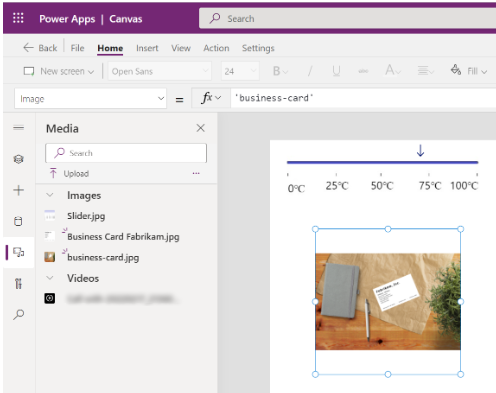
Мультимедійні ресурси в бібліотеці компонентів визначаються на рівні бібліотеки й не прив’язуються до окремих компонентів. Під час імпортування будь-якого компонента з бібліотеки компонентів усі медіаресурси буде імпортовано з бібліотеки в програму. Проте після завершення настроювання програми можна видалити мультимедійні файли, які не використовуються. Додаткові відомості. Видалення мультимедійних файлів, які не використовуються.
Підказка
Додайте унікальний простір імен або ім’я бібліотеки до медіаресурсів у бібліотеці компонентів як префікс, щоб ці імена не конфліктували з наявними ресурсами в програмі під час імпортування.
Якщо під час імпортування компонента до програми серед медіаресурсів бібліотеки компонентів є ресурс із таким самим іменем, що має мультимедійний файл, який вже існує в програмі, то під час процесу імпортування буде додано підкреслення («_») і випадкове число, щоб зробити ім’я унікальним.
Приклад
Припустимо, що ви створили бібліотеку компонентів із зображенням повзунка, в якому використовується піктограма з вхідною властивістю для названого значення компонента, щоб установити його властивість X.
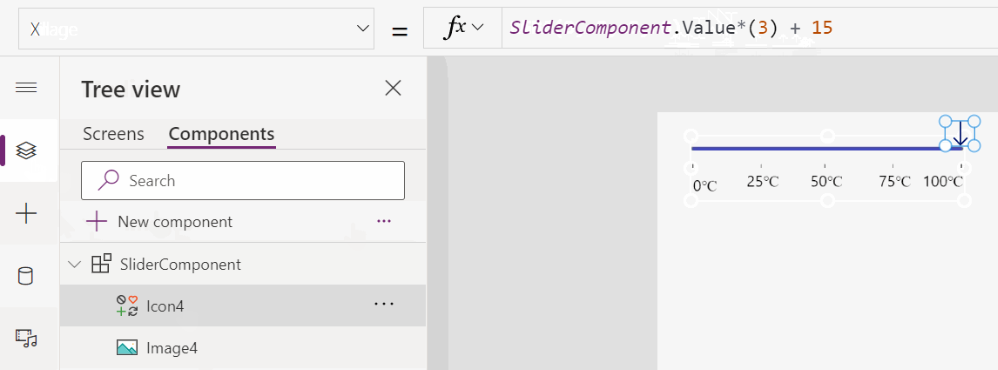
Щоб повторно використати цей мультимедійний компонент у програмі, потрібно лише імпортувати компонент і зв’язати вхідну властивість компонента зі значенням, яке ви отримаєте з програми.
Спочатку імпортуйте компонент до програми.
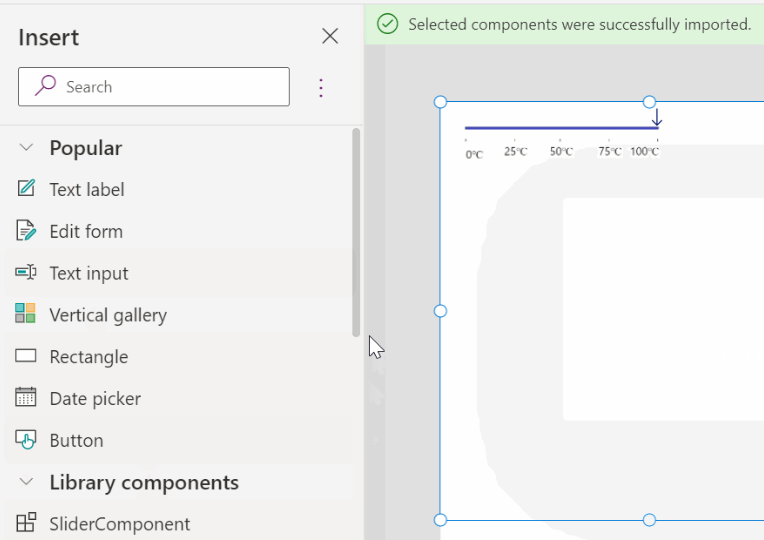
Після імпортування можна вставити елемент керування повзунок і встановити для імпортованого компонента значення повзунка.
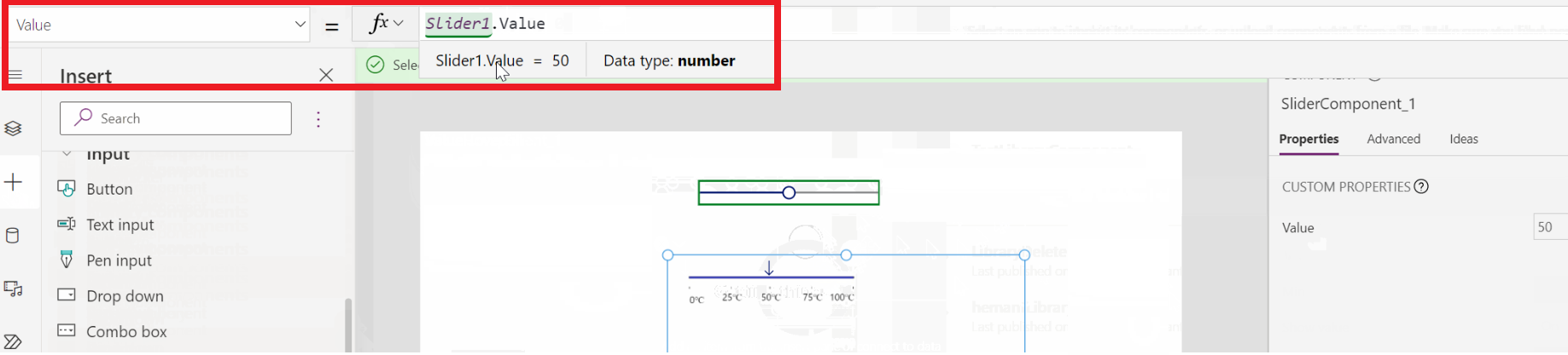
Під час відтворення цієї програми й переміщення повзунка в програмі буде переміщуватися імпортований компонент повзунка.
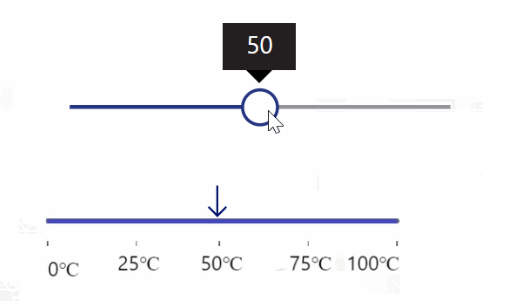
Див. також
- Компоненти на полотні
- Бібліотека компонентів
- Керування життєвим циклом програм бібліотеки компонентів (ALM)
- Формули поведінки для компонентів
- Power Apps Component Framework
- Додавання компонентів полотна до настроюваної сторінки в модельній програмі
Примітка
Розкажіть нам про свої уподобання щодо мови документації? Візьміть участь в короткому опитуванні. (зверніть увагу, що це опитування англійською мовою)
Проходження опитування займе близько семи хвилин. Персональні дані не збиратимуться (декларація про конфіденційність).
Зворотний зв’язок
Очікується незабаром: протягом 2024 року ми будемо припиняти використання механізму реєстрації проблем у GitHub для зворотного зв’язку щодо вмісту й замінювати його новою системою зворотного зв’язку. Докладніше: https://aka.ms/ContentUserFeedback.
Надіслати й переглянути відгук про